Windows - Acceder al directorio donde las ModernUI Apps están instaladas
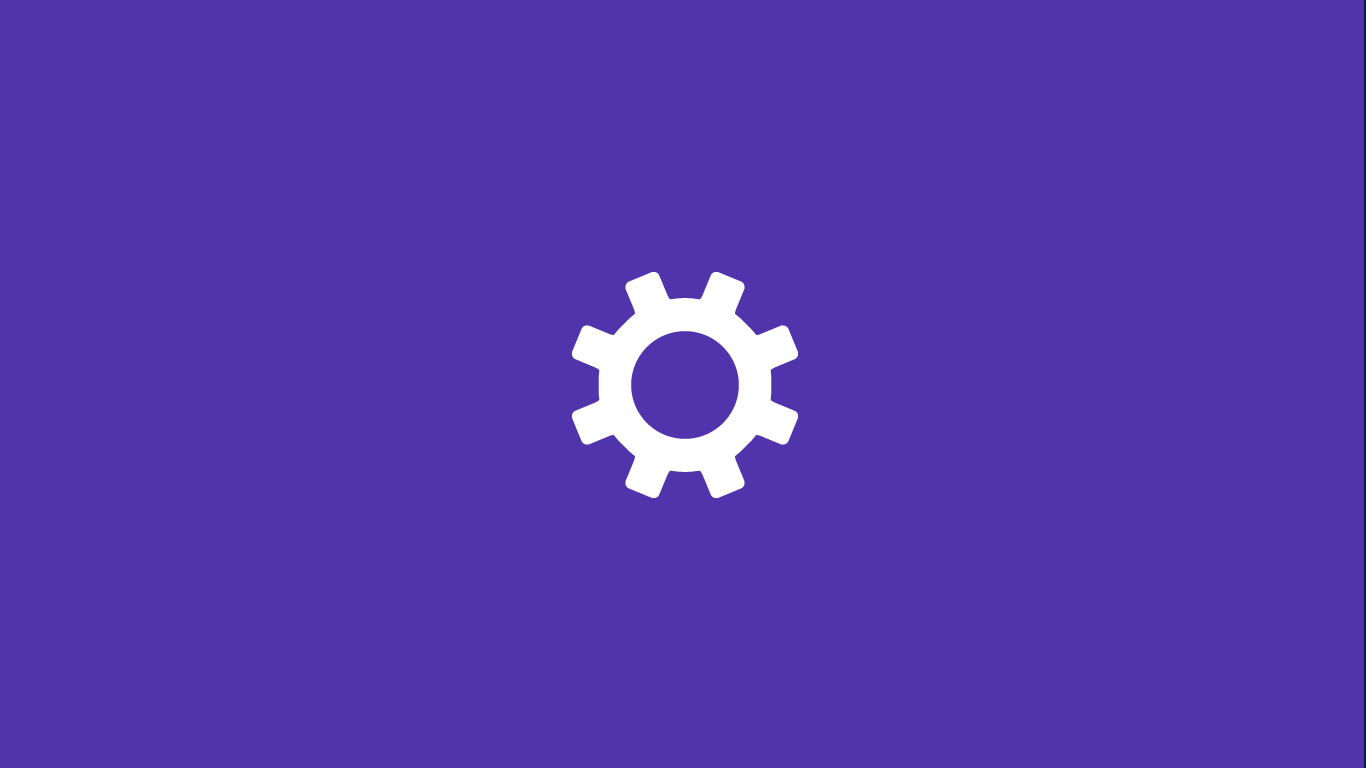
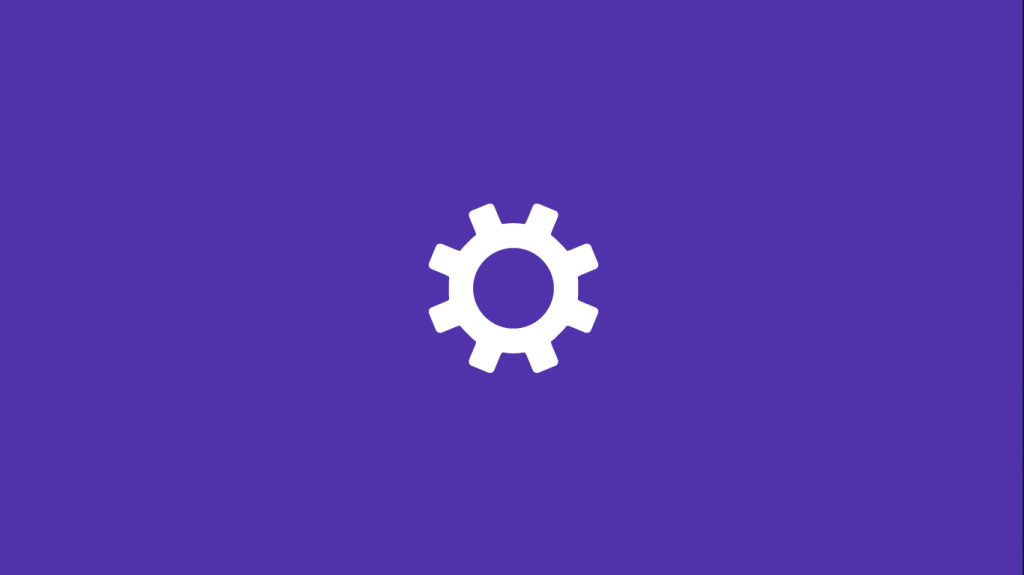
Si tenéis curiosidad por saber dónde están instaladas las Apps de ModernUI, estáis leyendo el artículo correcto. Vamos a ir paso por paso para explicarlo. Yo lo descubrí porque quería crear un "*.batch" file, para los linuxeros conocido como script bash, con el fin de ejecutar unos cuantos ModernUI Apps, que lo utilizo a diario y así no tengo que abrirlo uno por uno. Bueno, no vamos a adelantar acontecimientos y vamos primero a poder entrar en el directorio.
Antes de nada, hacer todas las carpetas visibles
En el explorador de archivos, en el tab de "Vista" tenemos un botón de "Opciones". En Opciones, seleccionamos la casilla marcada en rojo, como en la imagen inferior.
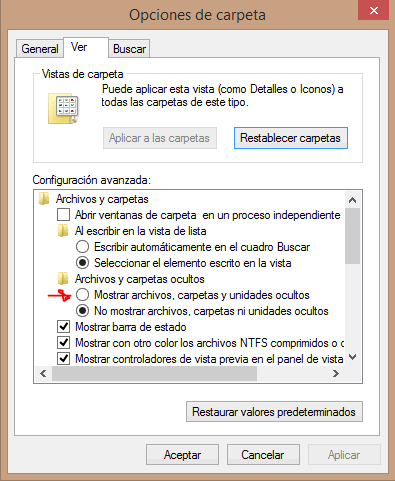
Luego nos dirigimos hacia "C:\Program Files" y ahí podemos observar una carpeta con el nombre de "WindowsApps". En esta carpeta están todas las aplicaciones de ModernUI.

Como acceder a "WindowsApps"
Si intentáis hacer click en la carpeta y luego continuar os saldrán estas dos ventanas de diálogo.
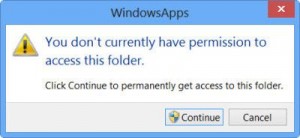
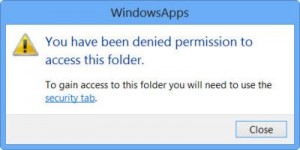
Ahora bastaría con pinchar en el enlace del último diálogo "security tab" y en "Security->Advanced". Pero os lo explico de otro modo que puede que os sirva para más cosas.
Si pinchamos en el botón derecho sobre la carpeta de "WindowsApps" y luego en propiedades:
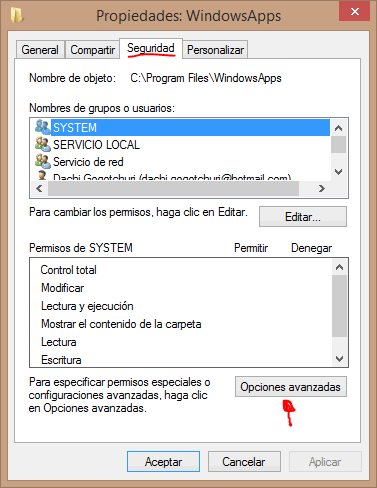
En seguridad, tenemos una opción que se llama Opciones avanzadas. Nos permite poder gestionar todos los permisos de dicha carpeta. Que sea para cada usuario, compartirlo (si se puede), auditoría o ver qué permisos tiene cada usuario.
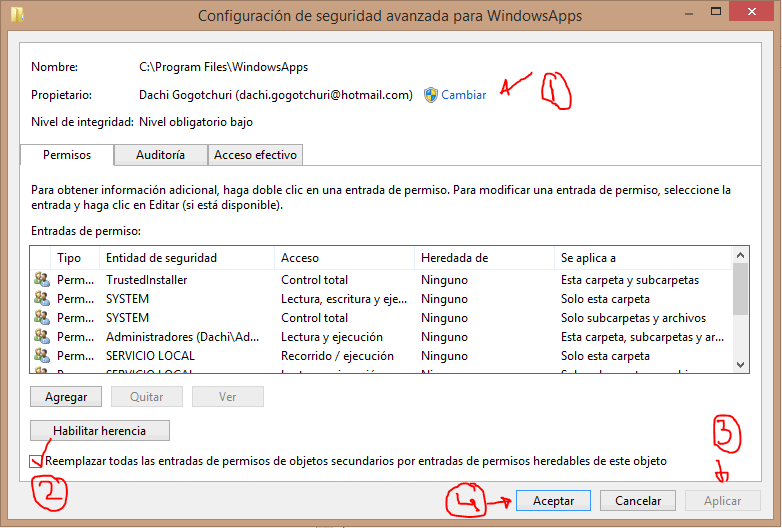
Aquí podemos seguir los pasos que he puesto en rojo. Primero en el botón "Cambiar" debemos introducir nuestro correo electrónico con el que tenemos vinculado nuestro PC a la cuenta Windows.
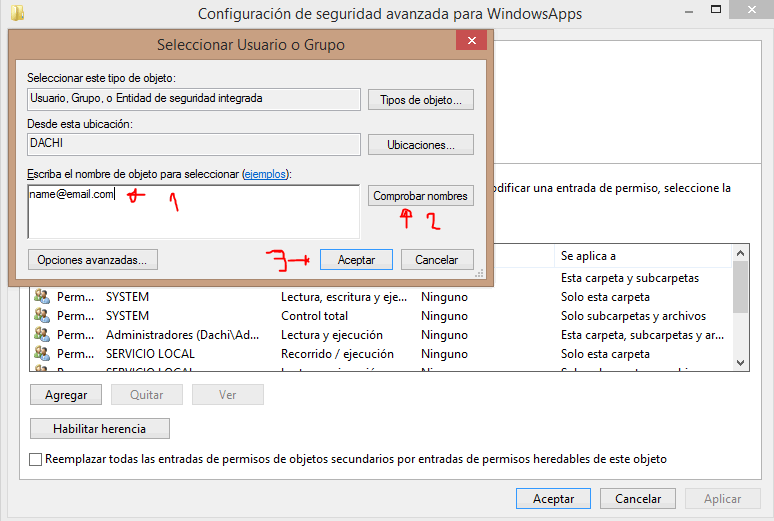
Le damos a comprobar nombres y si es válido podemos aceptarlo. Luego seleccionamos "Reemplazar todas las entradas de permisos..." de la ventana anterior. Pinchamos en "Aplicar" y "Aceptar".
Una vez terminado el proceso, ya tienes acceso a todas las carpetas de instalación de ModernUI.
He podido continuar hasta aquí, ya que algunas carpetas no tenían un ejecutable .exe, lo cual me ha soprendido, y otras aunque lo tuvieran no me dejaban ejecutarlo.
Pero estad atentos que si lo consigo haré un tutorial de "How to".
¡Un saludo!
